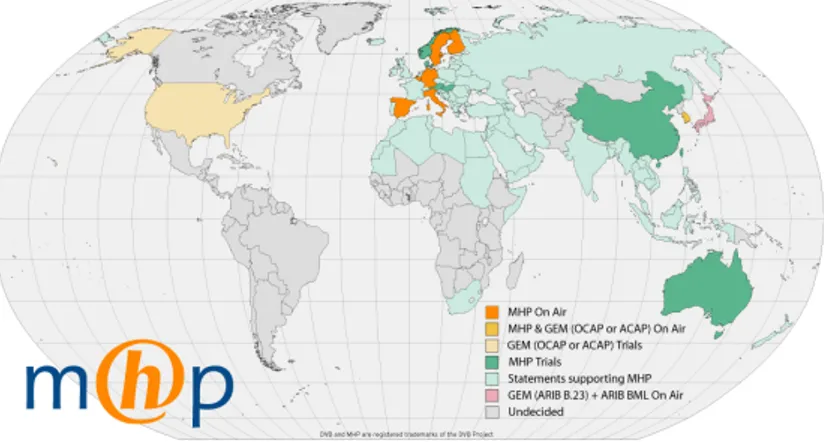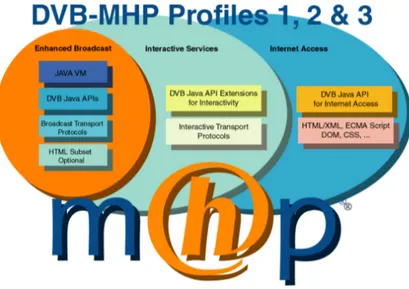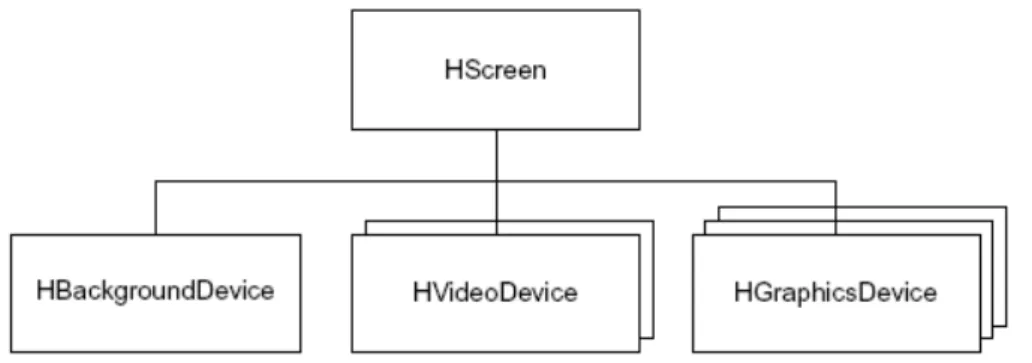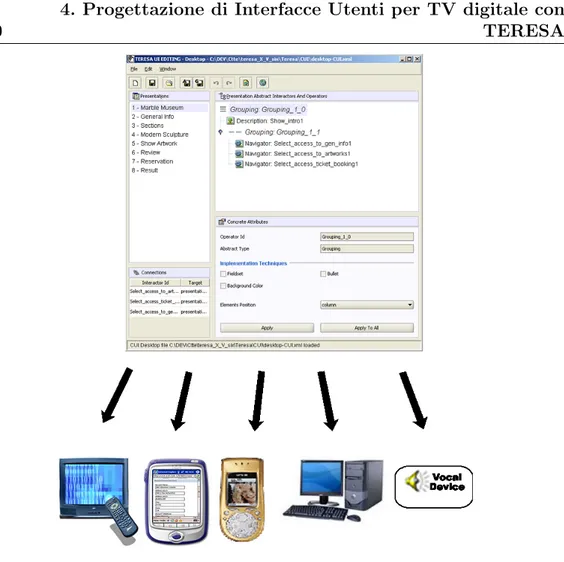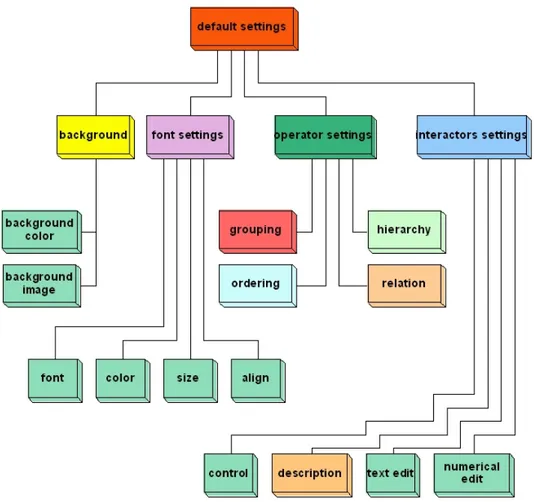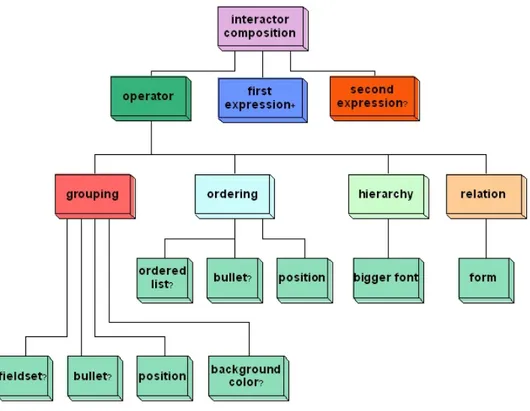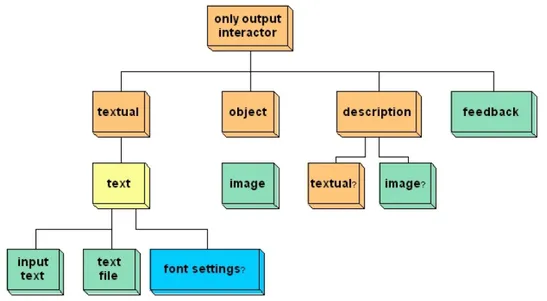UNIVERSIT `
A DEGLI STUDI DI PISA
Facolt`
a di Scienze Matematiche, Fisiche e Naturali
Corso di Laurea in Tecnologie Informatiche
TESI DI LAUREA
Progettazione e Generazione Automatica di
Interfacce Utenti per TV Digitale su
Piattaforma MHP
Candidato Sandro Sansone
Relatore Controrelatore
Fabio Patern`o Antonio Cisternino
Sommario
Lo scopo della tesi `e quello di creare un ambiente di progettazione e generazione di interfacce utenti per la TV digitale. `E stato rea-lizzato un editor per la progettazione di interfacce utenti per la TV digitale su piattaforma MHP usando descrizioni logiche dalle quali, mediante una trasformazione, si ottiene l’implementazione in Xlet (applicazioni Java per TV digitale). Tale trasformazione `e stata poi integrata in un ambiente di supporto per la migrazione dinamica di interfacce utenti da dispositivi, quali Desktop o PDA, verso TV digitale.
Indice
1 Introduzione 1
1.1 Introduzione alla TV interattiva . . . 1
1.2 Struttura della tesi . . . 2
2 Multimedia Home Platform 5 2.1 Introduzione . . . 5
2.2 I profili MHP . . . 6
2.3 Applicazioni DVB-J . . . 8
2.3.1 Ciclo di vita delle Xlet . . . 8
2.3.2 XletContext . . . 11
2.3.3 Il Modello Grafico . . . 12
2.3.4 Immagini . . . 15
2.3.5 Visualizzazione del Testo . . . 16
2.3.6 Font da utilizzare . . . 16
2.3.7 Input, Eventi e Focus . . . 17
2.3.8 Java su Piattaforma MHP . . . 19
2.3.9 Esempio di Xlet . . . 19
2.3.10 Emulatori per TV digitale . . . 21
3 Linee Guida per lo sviluppo di interfacce utenti per DTV 23 3.1 Introduzione . . . 23
3.2 Usabilit`a della TV digitale . . . 23
3.3 Caratteristiche della TV digitale . . . 24
8 INDICE
3.3.2 Struttura dell’applicazione . . . 27
3.3.3 Navigazione . . . 28
3.3.4 Orientamento . . . 30
3.3.5 Look & Feel . . . 31
3.3.6 Interazione . . . 33
3.3.7 Scrivere per la TV . . . 35
4 Progettazione di Interfacce Utenti per TV digitale con TERE-SA 39 4.1 Introduzione . . . 39
4.2 Abstract User Interface . . . 41
4.2.1 Interactor Composition . . . 41
4.3 Concrete User Interface . . . 44
4.4 Final User Interface . . . 55
4.4.1 Parte Statica: il package xlet . . . 55
4.4.2 Parte Dinamica: generazione della FUI . . . 57
4.4.3 Gestione degli eventi . . . 61
4.5 Authoring . . . 62
4.5.1 TERESA UI Editor . . . 62
4.5.2 Altri ambienti di authoring . . . 66
4.6 Esempio di progettazione di una applicazione interattiva . . . . 70
5 Ambiente di migrazione 79 5.1 Introduzione . . . 79
5.2 Architettura del Sistema . . . 80
5.3 Generazione della descrizione logica . . . 82
5.4 Redesign . . . 84
5.5 Estensione del server . . . 84
5.6 Scenari . . . 86
5.7 Esempi . . . 90
5.7.1 Esempio 1 . . . 90
INDICE 9
6 Conclusioni 101
6.1 Conclusioni ed estensioni future . . . 101
A TERESA XML Language 103
A.1 Abstract User Interface . . . 103 A.2 Concrete User Interface . . . 107
Capitolo 1
Introduzione
1.1
Introduzione alla TV interattiva
Come `e accaduto diversi anni fa con internet e i telefoni cellulari, sembra es-sere arrivato il momento di una nuova mutazione tecnologica: la Televisione Digitale. Questa nuova tecnologia `e nata da un progetto europeo, il DVB (Di-gital Video Broadcasting) [20], promosso dalla commissione europea al fine di definire uno standard comune per le trasmissioni televisive digitali via satel-lite (DTV-S), via cavo (DVB-C) e via terra (DVB-T). Questi standard sono successivamente stati adottati anche da paesi non europei come il Giappone.
Le specifiche tecniche approvate dal DVB vengono successivamente ratifi-cate dall’ETSI [22] che ne attribuisce la veste di standard europei. I vantaggi di questo standard sono riassumibili in due categorie:
• potenziamento del servizio in termini di quantit`a e qualit`a; • offerta di una serie di servizi di tipo interattivo.
Infatti a parit`a di frequenze utilizzate per le reti televisive analogiche, il nume-ro di canali digitali irradiabili potrebbe quintuplicarsi. Inoltre la trasmissione digitale offre una migliore qualit`a audio/video e permette l’utilizzo di schermi televisivi di grande formato. Il broadcaster pu`o inoltre utilizzare i mezzi di trasmissione in modo pi`u flessibile, potendo, in certe zone, ridurre il numero
2 1. Introduzione
di programmi trasmessi e migliorarne la qualit`a. Con la televisione digita-le `e altres`ı possibile diffondere una serie di servizi interattivi utilizzabili dal ricevitore televisivo, che `e stato trasformato in un vero e proprio terminale, mediante l’uso del ricevitore digitale terrestre, il Set-Top-Box (STB), con la capacit`a di elaborazione e immagazzinamento di dati. Quindi la televisione sembra destinata a far parte della nostra rete domestica e si presuppone possa fruire dei servizi che tale rete offre. Ci`o significa che anche nelle case prive di personal computer sar`a possibile usufruire dei servizi associati ad internet.
L’utilizzo di applicazioni interattive sul STB `e reso possibile dalla piat-taforma MHP [22] (Multimedia Home Platform) standardizzata da DVB. Il DVB-MHP `e il nuovo standard aperto, accettato sia in Europa che in Asia, per la televisione digitale interattiva. Esso racchiude un insieme di API Java e definisce l’interfaccia tra le applicazioni interattive e i terminali sulle quali le applicazioni vengono eseguite.
MHP `e inoltre alla base della Open Cable Specification [36] (OCAP, spe-cifiche aperte per la TV via cavo) negli USA. Tali spespe-cifiche sono state definite e sviluppate dalla Open Cable che quindi definisce lo standard per lo sviluppo di applicazioni interattive negli Stati Uniti.
1.2
Struttura della tesi
Il lavoro svolto in questa tesi si inserisce in un contesto di ricerca pi`u ampio che mira a fornire supporto, sia in fase di progettazione che in fase di esecuzione, per ottenere interfacce utenti in ambienti multi dispositivi partendo da descri-zioni logiche. Inizialmente questa ricerca si era focalizzata solo in ambienti Web. Successivamente ci si `e resi conto che la TV digitale sta assumendo una importanza crescente.
Quindi lo scopo della tesi `e quello di colmare questa lacuna ed affrontare le problematiche specifiche per supportare la progettazione e la generazione di interfacce utenti per questa piattaforma.
1.2 Struttura della tesi 3
Questa tesi `e organizzata in sei capitoli. L’ordine dei capitoli rispecchia in maniera reale il susseguirsi del lavoro, che pu`o essere suddiviso in fasi.
Fase di studio delle caratteristiche della TV digitale e delle interfacce utenti: • Studio della piattaforma MHP e delle tecnologie esistenti per lo sviluppo
di applicazioni per la TV digitale. [Capitolo 2]
• Analisi di linee guida per la progettazione (anche in termini di usabilit`a) di applicazioni interattive. Verranno date delle guidelines per lo sviluppo di tali applicazioni. In particolare si analizzeranno le peculiarit`a della televisione digitale, e in base a tali caratteristiche, si spiegher`a come costruire una interfaccia utente usabile. [Capitolo 3]
Fase di progettazione e implementazione:
• Estensione del tool TERESA [1] per permettere la progettazione e la generazione di interfacce utenti per la TV digitale. [Capitolo 4]
• Integrazione del processo di generazione di interfacce utenti per la TV digitale a partire da descrizioni logiche in un ambiente di migrazione [7].
`
E stata aggiunta la possibilit`a di migrare su un dispositivo televisivo digi-tale a partire da un altro dispositivo come un PC desktop o un palmare. In tale processo viene generata un’interfaccia utente per il dispositivo destinatario (in questo caso una TV digitale) mantenente lo stato in cui si trovava nel dispositivo sorgente (ad esempio se nel dispositivo sorgen-te sono stati compilati dei campi di una form, tali campi risulsorgen-teranno gi`a compilati anche nel dispositivo verso il quale `e stata effettuata la migrazione). [Capitolo 5]
Inoltre la tesi inizia con questo capitolo introduttivo [Capitolo 1] e termina con un capitolo conclusivo [Capitolo 6] contenente un riassunto dei punti visti in precedenza e la presentazione di possibili estensioni future.
Capitolo 2
Multimedia Home Platform
2.1
Introduzione
Il Multimedia Home Platform `e uno standard progettato dal DVB Project per l’utilizzo di applicazioni interattive nella televisione digitale.
Figura 2.1: Diffusione di MHP nel mondo
Nella sua concezione pi`u semplice, MHP `e un insieme di API Java che per-mettono la scrittura di applicazioni interoperabili che vengono trasmesse sullo schermo sotto forma di stream MPEG-2. Un ricevitore MHP collegato al-l’apparecchio televisivo `e in grado di eseguire tali applicazioni. MHP
quin-6 2. Multimedia Home Platform
di definisce una interfaccia tra l’applicazione ed il terminale sul quale verr`a eseguita.
Aver definito uno standard `e stato quindi utile al fine di separare le applicazioni scritte da diversi fornitori di servizi dall’hardware specifico del terminale sul quale verr`a eseguita l’applicazione.
Si inizia a parlare di MHP in una conferenza nel 1994, ma la prima versione delle specifiche MHP fu rilasciata, dopo anni di duro lavoro, nel 2000 dall’E-TSI [14]. MHP estende gli standard definiti da DVB riguardo le trasmissioni televisive che utilizzano il segnale digitale, includendo i servizi interattivi, e per questo motivo le applicazioni DVB-MHP sono destinate alla TV digitale in tut-te le sue versioni: satut-tellitare, tut-terrestre o via cavo. Il DVB Project ha scelto Java come linguaggio per lo sviluppo di MHP. In tal modo `e possibile svilup-pare applicazioni indipendentemente dallo strato sottostante, ovvero dal tipo di decoder, sia esso via satellite, via cavo o via terra, sul quale l’applicazione verr`a eseguita.
2.2
I profili MHP
MHP definisce tre profili:
1. The Enhanced Broadcast Profile (Profilo 1): questo profilo permette il normale flusso audio e video e inoltre d`a la possibilit`a alle applicazioni di poter essere eseguite in locale. `E il profilo base ed `e adatto a Set-Top-Box con nessuna capacit`a del canale di ritorno;
2. The Interactive Broadcast Profile (Profilo 2): questo profilo include il supporto per il canale di ritorno (tipicamente PSTN v.90). Le appli-cazioni possono scaricare le classi tramite il canale di ritorno, mentre nell’ Enhanced Broadcast Profile ci`o `e possibile solamente utilizzando il canale broadcast;
3. The Internet Access Profile (Profilo 3): questo profilo include il supporto per applicazioni internet come e-mail o browser.
2.2 I profili MHP 7
Figura 2.2: I profili MHP
MHP 1.0 (TS 201 812) [14] `e lo standard di base. Esso specifica l’ambiente dove si possono eseguire le applicazioni per la TV digitale indipendentemente dall’hardware e dal software sottostante che sono specifici di chi produce Set-Top-Box.
MHP 1.0 implementa i profili Enhanced Broadcast Profile e Interactive Broa-dcast Profile e quindi contiene:
• Java Virtual Machine; • API Java DVB;
• diversi formati come: MPEG-2, JPEG, GIF e PNG; • protocolli di trasporto broadcast;
• protocolli di trasporto per il canale di ritorno (include il protocollo IP).
MHP 1.1 (TS 102 812) `e l’estensione di MHP 1.0, nata per implementare il profilo di Internet Access. Essa include:
8 2. Multimedia Home Platform
• API per la comunicazione con le smart card;
• possibilit`a di memorizzazione di dati in memoria persistente; • download delle applicazioni mediante il canale di ritorno; • possibilit`a di eseguire applicazioni DVB-HTML.
2.3
Applicazioni DVB-J
Il core di MHP `e sviluppato in Java, adottando una Java Virtual Machine ed una serie di API Java. Ruolo fondamentale viene assunto dalle API Ja-vaTV [25]. Tali API permettono di poter sviluppare applicazioni DVB-J, pi`u comunemente conosciute sotto il nome di Xlet. Le Xlet sono particolari appli-cazioni Java, concepite per essere eseguite sui decoder interattivi nei quali un software specifico, l’Application Manager, `e in grado di controllarne il ciclo di vita. Esse sono molto simili alle Applet, dove l’application manager risulta es-sere il browser. Tali applicazioni sono scritte in java e consistono in un insieme di classi scaricabili via broadcast o, nel caso di MHP 1.1, potendo utilizzare il canale di ritorno.
Le API JavaTV forniscono la possibilit`a di poter accedere ai servizi offerti dai ricevitori digitali. Inoltre sfruttano le Java Media Framework (JMF) per la gestione di dati multimediali (audio/video) in applicazioni (Xlet nel nostro ca-so). Esse sono dotate di un livello di astrazione che permette di poter eseguire l’applicazione su un qualunque dispositivo in grado di supportarle, a differenza dello standard MHP, che permette di eseguirle solamente su sistemi DVB per la TV digitale. Le API JavaTV non costituiscono uno standard per la TV digitale. Tuttavia sono incluse in molti standard emanati.
2.3.1
Ciclo di vita delle Xlet
Il package pi`u importante delle API JavaTV `e javax.tv.xlet che contiene la definizione dell’interfaccia Xlet:
2.3 Applicazioni DVB-J 9
public interface Xlet {
public void initXlet(XletContext ctx) throws XletstateChangeException;
public void startXlet()
throws XletstateChangeException;
public void pauseXlet();
public void destroyXlet(boolean unconditional) throws XletstateChangeException;
}
Come per le applet, anche per le Xlet esistono metodi che permettono all’Appli-cation Manager di poter inizializzare, eseguire, mettere in pausa o distruggere una Xlet. La differenza sostanziale con le Applet `e che una Xlet pu`o essere messa in pausa e poi essere riavviata successivamente, una applet no. Per ra-gioni legate alla capacit`a dell’hardware, nel caso in cui pi`u Xlet debbano essere eseguite contemporaneamente, `e possibile che solo una sia visibile, e quindi `e necessario che le altre siano poste in stato di pausa in modo da non occupare risorse necessarie alla Xlet attualmente in esecuzione. Il ciclo di vita delle Xlet `e riassunto di seguito.
10 2. Multimedia Home Platform
Figura 2.3: Il ciclo di vita delle Xlet
Una Xlet pu`o trovarsi in cinque stati: Not Loaded, Loaded, Paused, Destroyed, Active. Un ulteriore stato `e rappresentato da Invalid : quando non pu`o es-sere eseguita e non `e stata ancora cancellata dal garbage collector. Quando una Xlet si muove da uno stato all’altro, il middleware sottostante lancer`a un evento AppStateChangeEvent a tutti i listener registrati a quell’evento, comu-nicandogli lo stato attuale in cui si trova l’applicazione e lo stato precedente.
`
E importante ricordarsi che una Xlet non `e una applicazione Java standard. Contemporaneamente potrebbero esserci pi`u Xlet in esecuzione, ed `e necessario che non eseguano azioni che potrebbero influenzare la Java Virtual Machine.
`
E quindi necessario che le Xlet non richiamino mai il metodo System.exit() per evitare che quando una applicazione termina, debba terminare l’intera Java VM.
Esempio di ciclo di vita di una Xlet
1. Loading: quando il ricevitore MHP riceve le informazioni su una appli-cazione, che si trova nello stato Not Loaded. A questo punto, quando la Xlet viene caricata, l’application manager invoca il costruttore di default e crea quindi una istanza della Xlet che viene posta in stato di Loaded. 2. Initialization: quando l’utente sceglie di eseguire la xlet, l’application
ma-nager chiama il metodo initXlet() passando nel nuovo XletContext (discusso in seguito). La Xlet pu`o usare il suo XletContext per
inizializ-2.3 Applicazioni DVB-J 11
zarsi ed effettuare il pre-caricamento di oggetti, come immagini. Quando l’inizializzazione `e stata completata la Xlet si trova nello stato di Paused ed `e pronta per il caricamento.
3. Execution: una volta che il metodo initXlet() `e stato eseguito con successo, l’application manager pu`o chiamare il metodo startXlet() che far`a transitare la Xlet dallo stato di Paused a quello di Loaded, nel quale pu`o avvenire l’interazione con l’utente.
4. Pausing and Resuming: durante l’esecuzione di una Xlet, l’application manager pu`o chiamare il metodo pauseXlet() che causer`a la transizione di stato, da Started a Paused. L’applicazione verr`a posta successivamente nello stato di Started mediante l’esecuzione del metodo startXlet() . 5. Termination: quando un utente sceglie di terminare una Xlet, o quando
viene comunicato al ricevitore MHP di terminare la Xlet, l’application manager invocher`a il metodo destroyXlet() che far`a transitare la Xlet nello stato di Destroyed. A questo punto tutte le risorse associate a tale Xlet verranno deallocate.
2.3.2
XletContext
Come le applet, anche le Xlet vengono eseguite in un contesto. Per le ap-plet `e rappresentato da java.appplet.AppletContext, invece per le Xlet da javax.tv.xlet.XletContext. In entrambi i casi il contesto serve ad isolare l’applicazione dal resto della VM quando interagisce con l’ambiente nel quale viene eseguita. Ad esempio, nel caso in cui pi`u Xlet possano avere valori dif-ferenti per determinate propriet`a, oppure nel caso in cui debbano comunicare all’application manager i cambiamenti di stato.
L’interfaccia della classe javax.tv.xlet.XletContext `e la seguente:
12 2. Multimedia Home Platform
public static final String ARGS = "javax.tv.xlet.args";
public void notifyDestroyed();
public void notifyPaused();
public void resumeRequest();
public Object getXletProperty(String key);
}
I metodi notifyDestroyed() and notifyPaused() permettono alla Xlet di comunicare al Set-Top-Box lo stato di Destroyed o Paused. In tal modo `e possibile conoscere lo stato di ogni applicazione. Questi metodi devono essere chiamati immediatamente prima che la Xlet entri in stato di Destroyed o Pau-sed, perch´e il ricevitore MHP potrebbe effettuare delle operazioni per le quali la Xlet potrebbe non essere pronta. Ad esempio, la Xlet potrebbe non aver rilasciato le risorse che sta utilizzando. Ci`o potrebbe causare problemi al resto del middleware. Una applicazione pu`o richiedere di essere posta dallo stato di Paused allo stato di Started usando il metodo resumeRequest() che permette ad una applicazione di porsi dallo stato di pausa a quello di esecuzione quando un certo evento `e stato ricevuto. Il metodo getXletProperty() permette alla Xlet di accedere a informazioni riguardanti il suo ambiente. Queste informa-zioni sono definite dal broadcaster. L’unica propriet`a attualmente definita `e XletContext.ARGS.
2.3.3
Il Modello Grafico
Una delle maggiori differenze tra lo sviluppo di applicazioni per PC e lo svi-luppo di applicazioni per la TV `e il modo con cui la piattaforma gestisce la grafica.
2.3 Applicazioni DVB-J 13
Le Java Abstract Window Toolkit (AWT) sono state progettate specifi-catamente per i PC e non sono state concepite per supportare caratteristiche specifiche della TV digitale. Proprio per questo motivo sono nate le API HAVi (Home Audio/Video Interoperability) [24] per interfacce grafiche.
I principali problemi da affrontare quando si sviluppano interfacce grafiche si applicazioni per TV digitale sono:
• Dimensione dei pixel : Un motivo per cui TV e monitor hanno risoluzioni differenti `e che le applicazioni per la DTV usano pixel non quadrati; invece le API per computer graphic assumono che i pixel siano quadrati. • Cambiamenti dell’aspect ratio: La TV pu`o utilizzare due formati di vi-sualizzazione (Aaspect ratio) 4:3 (standard) o 16:9 (widescreen). Inoltre, ad esempio, il modo in cui viene visualizzata una immagine su TV `e diverso a seconda del formato di visualizzazione che si utilizza.
• Trasparenza: come possiamo rendere gli oggetti grafici trasparenti in modo da poter visualizzare lo sfondo? Se utilizzassimo Java 2 Platform potremmo utilizzare il supporto alla trasparenza delle AWT. Purtroppo non c’`e garanzia che sia usato proprio Java 2 Platform.
• Color space: come mappare il formato RGB usato da java, nel forma-to YUV usaforma-to dalla TV? Quesforma-to `e pi`u complesso di quello che sembra considerando che RGB e YUV non si sovrappongono completamente. • Cursore: la mancanza di un cursore, come un mouse, fa s`ı che la
na-vigazione della pagina deve essere affidata ad altri strumenti, come il telecomando.
Lo schermo `
E possibile suddividere lo schermo di una TV digitale in 3 layer. Dal pi`u pro-fondo al meno propro-fondo sono: background layer, video layer e graphic layer.
14 2. Multimedia Home Platform
Figura 2.4: I layer grafici della piattaforma MHP
Il background layer pu`o contenere un solid color oppure una immagine su tutte le aree (rappresentata da un frame MPEG-2), anche quelle non coperte dal video. Il video layer contiene il flusso Audio/Video del canale TV o di una qualunque fonte MPEG-2. Il livello pi`u alto corrisponde al graphic layer che pu`o contenere la grafica creata nella Xlet.
Questo modello grafico `e supportato da vari package messi a disposizione tra i quali spicca HAVi. In tale package viene messa a disposizione la clas-se org.havi.ui.HScreen che rappreclas-senta il dispositivo fisico. Il ricevitore MHP avr`a al pi`u un solo oggetto HScreen attivo. Ogni oggetto HScreen ha un numero di oggetti HScreenDevice associati ad esso che rappresentano i layer dello schermo.
In particolare:
• HBackgroundDevice rappresenta il background layer; • HVideoDevice rappresenta il video layer;
• HGraphicsDevice rappresenta il graphic layer.
La risoluzione supportata `e 720x576 pixel con un minimo di 256 colori. Questi sono solo valori minimi. Alcuni ricevitori MHP potrebbero avere risoluzioni pi`u alte.
2.3 Applicazioni DVB-J 15
Figura 2.5: Il modello grafico di HAVi
In genere si tende a non utilizzare tutti i pixel a disposizione per vari motivi. Innanzitutto solo il 90% centrale dello schermo viene visualizzato e solamente l’80% centrale dello schermo non `e affetto da distorsione. Se sommiamo questi numeri ai vari formati, 4:3 e 16:9, se ne deduce che ci sono varie parti di schermo che possono risultare distorte o essere nascoste. Per evitare ci`o si consiglia che la grandezza della scena ricada all’interno della ‘graphics-safe area’, conosciuta anche come ‘title safe area’.
Questa area `e chiamata sicura perch´e corrisponde alla parte centrale dello schermo che `e sicuramente visibile e che non contiene alcuna distorsione su qualunque TV. Le sue caratteristiche sono riportate nella figura sottostante.
Figura 2.6: ‘Title safe area’ per schermi PAL e NTSC con formato 4:3
2.3.4
Immagini
Un ricevitore MHP pu`o visualizzare immagini in vari formati come PNG, GIF o JPEG. Alternativamente possiamo utilizzare MPEG I-frames per visualizzare
16 2. Multimedia Home Platform
immagini a schermo intero.
2.3.5
Visualizzazione del Testo
La visualizzazione del testo in uno schermo televisivo non `e una cosa sempli-cissima. La dimensione infatti varia a seconda della risoluzione e dell’aspect ratio utilizzato.
Le AWT mettono a disposizione dei metodi per la visualizzazione del testo come drawString() o drawChar() di java.awt.Graphics. Questi metodi per`o necessitano che si conoscano a priori delle cose essenziali affinch´e il testo venga disegnato. Ad esempio, per quanto riguarda la risoluzione verticale non ci sono problemi: infatti un carattere di dimensione 12 pt, sar`a alto 12 pixel. La cosa `e differente per la risoluzione orizzontale. Infatti, essendo i pixel non quadrati, a seconda dell’aspect ratio e della risoluzione la dimensione del carattere varia. Ad esempio, con risoluzione 720x576 e formato 4:3 l’altezza di un carattere corrisponde a 45/48 dell’altezza.
`
E quindi necessario calcolare la dimensione del testo prima di poterlo visualiz-zare, proprio perch´e per costruire l’oggetto rappresentante il testo (ad esempio usando la classe HText) `e necessario conoscerne altezza e larghezza.
2.3.6
Font da utilizzare
MHP include solamente Tiresias come font, ma altre potrebbero essere sca-ricate e utilizzate dall’applicazione. Tiresias `e stata realizzata proprio per gli schermi televisivi, garantisce una migliore leggibilit`a e utilizza un set di caratteri Western European (ISO-8859-1).
Tuttavia, se volessimo utilizzare altre font, le potremmo scaricare ed utilizzare. Visto che il middleware non sa come scaricare le font, non `e possibile utilizzare il normale meccanismo per istanziarle. Invece dobbiamo utilizzare la classe org.dvb.ui.FontFactory avente la seguente firma:
2.3 Applicazioni DVB-J 17
public FontFactory()
throws FontFormatException, IOException;
public FontFactory(java.net.URL u)
throws FontFormatException, IOException;
public java.awt.Font createFont(String name, int style, int size) throws FontNotAvailableException,
FontFormatException, IOException;
}
Ogni font `e associata ad una sorgente, che pu`o essere quella di default o quel-la specificata nell’URL del costruttore. I costruttori sono sincroni, per cui si bloccheranno fin quando la font non `e stata scaricata. Una volta creata una istanza di FontFactory `e possibile utilizzare il metodo createFont() per creare la nuova font con dimensione e stile che vogliamo.
2.3.7
Input, Eventi e Focus
La TV digitale tipicamente non usa tastiera o mouse per la gestione dell’input. L’unico input possibile `e rappresentato dai tasti del telecomando.
Gestendo opportunamente gli eventi associati al telecomando si pu`o emulare una tastiera, un po’ come accade per i telefonini. Inoltre bisogna dare all’utente la possibilit`a di navigare nell’applicazione creata e quindi muoversi tra gli oggetti.
Fortunatamente per noi, HAVi definisce una serie di classi che possono aiu-tarci a gestire l’input. Il package org.havi.ui.event estende gli eventi delle AWT aggiungendo delle caratteristiche proprie dei ricevitori per DTV. Inoltre
18 2. Multimedia Home Platform
definisce una serie di costanti che rappresentano i tasti del telecomando, come mostrato nella seguente figura.
Figura 2.7: Tasti standard sui decoder MHP
La semantica associata ai tasti, ovvero che tasti utilizzare per avviare l’ap-plicazione oppure per muoversi fra gli oggetti, verr`a trattata nel capitolo successivo.
Il modello descritto permette di poter catturare gli eventi del telecomando solamente quando l’applicazione `e messa a fuoco. In un ambiente come MHP questa restrizione pu`o causare alcuni problemi. Immaginiamo ad esempio di voler avviare un pop-up dopo che un particolare tasto `e stato premuto. Non essendo questo pop-up messo a fuoco, non sarebbe in grado di poter ricevere l’evento che lo faccia visualizzare.
Fortunatamente, il package org.dvb.event risolve il problema sopra citato. In particolare la classe UserEventListener pu`o ricevere un input anche se l’applicazione non `e messa a fuoco. Gli eventi generati da queste API non sono i classici eventi AWT, ma istanze della classe UserEvent.
Prima che l’applicazione possa ricevere degli eventi, `e necessario definire un UserEventRepository contenente i tipi di eventi che l’applicazione vuole cat-turare. Essa fornisce metodi per permettere alle applicazioni di aggiungere e rimuovere varie combinazioni di tasti.
2.3 Applicazioni DVB-J 19
public class UserEventRepository {
public UserEventRepository (String name);
public void addUserEvent(UserEvent event); public UserEvent[] getUserEvent();
public void removeUserEvent(UserEvent event);
public void addKey(int keycode); public void removeKey(int keycode);
public void addAllNumericKeys(); public void addAllColourKeys(); public void addAllArrowKeys();
public void removeAllNumericKeys(); public void removeAllColourKeys(); public void removeAllArrowKeys();
}
2.3.8
Java su Piattaforma MHP
Come detto in precedenza, il core di MHP `e sviluppato in Java. La JVM presente sui decoder MHP non `e la standard edition (J2SE), ma la J2ME Personal Basis Profile (PBP) [26]. Inoltre sono state incluse una serie di API tra cui spiccano JavaTV e HAVi.
2.3.9
Esempio di Xlet
20 2. Multimedia Home Platform
import javax.tv.xlet.*; import org.havi.ui.*; import java.awt.*;
public class HelloWorld implements Xlet{
private XletContext context; private HScene scene;
public Browser() { super();
HSceneFactory factory =HSceneFactory.getInstance(); scene = factory.getFullScreenScene(
HScreen.getDefaultHScreen().getDefaultHGraphicsDevice()); scene.setSize(720, 576);
}
public void initXlet(XletContext ctx) throws XletStateChangeException {
this.context = ctx; }
public void pauseXlet() { scene.setVisible(false); }
public void destroyXlet(boolean b) { if (scene != null) {
scene.setVisible(false);
2.3 Applicazioni DVB-J 21
scene = null; }
context.notifyDestroyed(); }
public void startXlet() throws XletStateChangeException { HText htext = new Htext(
"Hello World",
new Font("Tiresias", Font.PLAIN, 24), Color.BLACK, Color.WHITE, new HDefaultTextLayoutManager()); htext.setSize(200, 50); scene.add(htext); scene.repaint(); scene.setVisible(true); } }
2.3.10
Emulatori per TV digitale
Esistono due tools open source che permettono di emulare la visualizzazione delle Xlet su PC:
• XletView [28]
22 2. Multimedia Home Platform
Questi due software non sono sufficienti per emulare realmente una applicazio-ne per la TV digitale, ma supportano solamente alcuapplicazio-ne delle funzionalit`a dei decoder MHP. Inoltre lo stack MHP non `e certificato. I due tools sono stati messi a confronto ed `e risultato che XletView `e il pi`u completo, ed `e per questo motivo che `e stato scelto per testare l’applicazione realizzata.
Capitolo 3
Linee Guida per lo sviluppo di
interfacce utenti per DTV
3.1
Introduzione
Il primo passo nello sviluppo di applicazioni per TV Digitale Interattiva (iTV) `e quello di costruire una interfaccia utente usabile, ovvero che risponda a criteri di efficacia, efficienza e soddisfazione nella navigazione del servizio (norma ISO 9241).
Essendo il campo ancora tutto da scoprire non esistono dei veri e propri stan-dard a riguardo ma solo dei consigli promossi da esperti del settore basati sull’e-sperienza. In particolare ci baseremo su degli studi effettuati dalla Fondazione Ugo Bordoni [14].
3.2
Usabilit`
a della TV digitale
Il successo di una interfaccia utente, sia essa sviluppata in ambito web o per piattaforma televisiva, `e dato dal grado di usabilit`a della stessa.
Compito degli studi di usabilit`a `e fare in modo che il modello mentale di chi ha progettato il software (design model), da cui deriva il suo reale funzionamento,
24 3. Linee Guida per lo sviluppo di interfacce utenti per DTV
corrisponda il pi`u possibile al modello mentale del funzionamento del software cos`ı come se lo costruisce l’utente finale (user model).
L’usabilit`a nasce dunque soprattutto come ausilio alla progettazione, e si applica in particolare alle interfacce. `E con l’interfaccia di un software, infatti, che l’utente si relaziona. Ad ogni sua azione l’interfaccia proporr`a un risultato, un cambiamento di stato. Poco importa, ai fini dell’usabilit`a, come l’interfaccia sia giunta a quello stato, attraverso cio`e quali meccanismi di programmazio-ne, che rimangono racchiusi in una vera e propria scatola nera impermeabile all’utente. Se questa considerazione `e valida per le applicazioni informatiche in generale, a maggior ragione `e valida nell’ambito di servizi applicati a nuove tecnologie come la TV digitale dove la popolazione che ha accesso ai servizi corrisponde a tutta la popolazione, e quindi non solo al sottoinsieme di persone aventi competenze informatiche.
La televisione si pone, quindi, come mezzo che pi`u facilmente riesce a rag-giungere un vasto pubblico e adatta a non escludere nessun possibile uten-te: un mezzo che potenzialmente elimina il divario che esiste fra persone informatizzate e persone che non hanno accesso a sistemi informatici.
3.3
Caratteristiche della TV digitale
Analizziamo brevemente le principali caratteristiche della TV digitale che sa-ranno argomento di successive discussioni.
Le principali problematiche che verranno analizzate sono:
• Contesto e accesso all’applicazione: uno scenario tipico `e rappresentato dall’utente che assiste passivamente ad un programma televisivo. La pre-senza di una applicazione deve essere debitamente segnalata, e l’accesso ad essa deve essere semplice, veloce e chiaro.
• Struttura dell’applicazione: una importante caratteristica che l’interfac-cia utente deve possedere `e la semplicit`a d’uso. Questo `e motivato dal fatto che la iTV eredita tutti gli utenti della TV analogica, quindi anche
3.3 Caratteristiche della TV digitale 25
utenti che non hanno alcuna competenza informatica. Per questo moti-vo la struttura deve essere chiara ed intuitiva. E’ consigliato separare i contenuti dai comandi ed `e fondamentale prevedere aiuti per gli utenti. • Navigazione: bisogna tenere conto che a differenza di un pc non `e
possi-bile utilizzare un mouse per navigare all’interno dell’applicazione. Biso-gna quindi definire un nuovo meccanismo di navigazione tenendo sempre conto dell’aspetto della semplicit`a e che l’unico mezzo di interazione `e il telecomando.
• Orientamento: a differenza di una comune applicazione informatica do-ve l’utente non `e in grado di vedere immediatamente l’effetto delle sue azioni, in una applicazione televisiva `e importante, durante l’interazione, che l’utente riceva dei feedback prima che il processo cominciato con la sua applicazione si concluda.
• Look & feel: non essendoci un modello da seguire dobbiamo inventare noi un nuovo modello sapendo che ci sono dei forti vincoli sulla piattaforma televisiva. Un esempio `e la scelta della dimensione del carattere: si potrebbe variare da 24, per delle note, a 36 per i titoli.
• Interazione: alcune applicazioni potrebbero richiedere immissione di in-put. La mancanza di una tastiera delega all’applicazione il supporto all’immissione di dati. Bisogner`a, ad esempio, realizzare una tastiera virtuale per ovviare a tale mancanza.
• Scrivere per la TV: la natura del mezzo televisivo `e diversa da quella di altri mezzi di comunicazione che erogano informazioni di tipo testua-le. E’ quindi necessario porre particolare attenzione ad una serie di accorgimenti volti a rendere la lettura la meno faticosa possibile.
3.3.1
Contesto e accesso all’applicazione
Come anticipato in precedenza, la presenza di una applicazione interattiva deve essere segnalata chiaramente, e l’accesso ad essa deve essere semplice
26 3. Linee Guida per lo sviluppo di interfacce utenti per DTV
ed intuitivo. Di seguito verranno riportate una serie di raccomandazioni a riguardo.
Segnalazione della presenza on air dell’applicazione
Si raccomanda di segnalare sempre con un reminder la presenza dell’ applica-zione interattiva. Il reminder spesso indica graficamente l’aapplica-zione da compiere per eseguire l’applicazione. Ad esempio, se per eseguire un’applicazione che visualizza eventi sportivi si deve premere il tasto rosso, il reminder potrebbe essere: ‘Premi per visualizzare gli eventi sportivi¨’.
Tasto per accedere all’applicazione interattiva
Come gi`a detto non esiste uno standard vero e proprio, per`o `e di uso comu-ne, nei broadcaster nazionali e internazionali, l’utilizzo del tasto rosso per accedere alle applicazioni.
Tasto per uscire `
E obbligatorio che nell’applicazione ci sia sempre un tasto per uscire e tor-nare al canale TV. Tale tasto sar`a il tasto EXIT, a causa dell’interpretazione semantica associata.
Tasto per lo zoom del flusso audio/video
Si consiglia di utilizzare un tasto che riduca ad icona l’applicazione e permetta di vedere il flusso audio/video a tutto schermo senza che si debba uscire dal-l’applicazione. Si utilizza lo stesso tasto per tornare allo stato precedente, con il flusso audio video in resize.
Conferma dell’uscita dall’applicazione `
E buona norma che l’applicazione preveda messaggi di conferma per l’uscita dall’applicazione, per evitare uscite accidentali dal servizio.
3.3 Caratteristiche della TV digitale 27
Si raccomanda di segnalare sempre lo stato di caricamento delle applicazioni con effetti visivi dinamici, per evitare che all’utente possa venire il dubbio che l’applicazione possa essere in stallo.
3.3.2
Struttura dell’applicazione
La struttura dell’applicazione deve essere chiara ed intuitiva. Come det-to in precedenza `e buona norma separare i contenuti dai comandi e fornire l’applicazione di aiuti per gli utenti.
Contenuti e comandi
Si raccomanda di separare visivamente la sezione dei comandi da quella dei contenuti. Inoltre ogni elemento, all’interno della stessa applicazione, deve comparire sempre nella stessa posizione.
Posizione area brand, logotipi e titoli
Poich´e lo sguardo corre da sinistra verso destra, `e consigliato posizionare gli elementi di maggior rilievo per l’identificazione del servizio in alto a sinistra.
Posizione area flussi audio/video della trasmissione televisiva
Durante l’esecuzione dell’applicazione `e utile posizionare in alto a destra, in modalit`a resized, il flusso televisivo audio/video, con dimensioni ridotte ad 14 di schermo. Tale area corrisponde a 360x288 pixel.
Area comandi
Si raccomanda di dedicare una sezione dello schermo ai comandi, rendendo visibili solamente quelli attivi. Si suggerisce di posizionare quest’area in basso. Come detto in precedenza, i comandi attivabili dovrebbero trovarsi sempre nella stessa posizione.
28 3. Linee Guida per lo sviluppo di interfacce utenti per DTV
3.3.3
Navigazione
Per la navigazione bisogna utilizzare un metodo di selezione degli oggetti semplice ed intuitivo.
Gerarchia dell’albero dei contenuti
Si raccomanda di strutturare i contenuti su livelli gerarchici, senza superare tre livelli di gerarchia al fine di evitare il disorientamento dell’utente. Bisogna prestare molta attenzione alla modalit`a con cui vengono raggruppate le opzioni nei menu, in modo che le unit`a logiche create siano intuitive e quindi facilmente memorizzabili.
Coerenza funzionale
Si raccomanda di assegnare ai tasti una funzione coerente e univoca all’in-terno della stessa applicazione. `E inoltre importante che le label associate a tali comandi siano anch’esse coerenti. La coerenza (anche relativa al posizio-namento) facilita l’apprendimento da parte dell’utente, e minimizza la ricerca del comando all’interno della pagina. Come gi`a detto in precedenza si consiglia di usare la parte inferiore per la visualizzazione dei comandi.
Coerenza tra schermo e telecomando
Si suggerisce di garantire coerenza tra l’ordine dei tasti presenti sul telecoman-do e la loro rappresentazione sullo schermo. La coerenza layout/tasti auto-matizza la pressione dei tasti del telecomando sulla base della visualizzazione degli stessi sullo schermo. Quindi, ad esempio, l’ordine dei tasti colorati deve essere rosso,verde,giallo,blu. `E buona norma non solo rispettare l’ordine, ma che anche le label dei tasti fisici del telecomando, associati ad esempio ai tasti OK e EXIT siano conformi con quelli visualizzati sullo schermo. Questa rego-la `e di pi`u difficile attuazione in quanto lo stile delle label pu`o differire da un telecomando ad un altro. In questo caso si preferisce associare alla funzione un comando a video attivabile con le frecce di spostamento e successiva pressione del tasto OK.
3.3 Caratteristiche della TV digitale 29
Navigazione dei menu
Si raccomanda che la navigazione dei menu sia effettuata mediante una delle seguenti modalit`a:
1. Frecce direzionali ←, ↑, →, ↓ per il posizionamento sull’oggetto con successiva pressione del tasto OK / ENTER / SELECT.
2. Tasti numerici associati alle opzioni disponibili. Questo caso necessita che il numero di opzioni sia ovviamente inferiore a 10.
3. Associare i tasti colorati solamente alle principali funzionalit`a della pa-gina.
Navigazione di menu di livello successivo al primo
Si suggerisce, in presenza di livelli di menu successivi al primo, di rendere visi-bile solo il menu in uso nascondendo gli altri in modo da non affollare eccessiva-mente la pagina di opzioni non selezionabili. Pu`o per`o essere utile visualizzare in un’area dedicata della schermata la localizzazione della navigazione in modo da facilitarne l’orientamento.
Navigazione di servizio
Si raccomanda l’utilizzo di un sistema di navigazione di servizio. Tale naviga-zione contempla tutte le modalit`a di navigazione eccetto quelle della naviga-zione dei contenuti. Si consiglia di utilizzare sia i tasti colorati che i tasti fisici del telecomando ed eventualmente bottoni a video.
1. Tasti colorati: si consiglia di accorpare i 4 tasti colorati in una parte bassa della schermata, mantenendo la stessa coerenza del layout tra la rappresentazione a video e quella del telecomando. Si raccomanda quindi la posizione orizzontale, oltre che il mantenimento della stessa sequenza di colori.
30 3. Linee Guida per lo sviluppo di interfacce utenti per DTV
2. Tasti fisici del telecomando: si consiglia di mantenere la semantica dei tasti fisici (OK, EXIT, ...).
3. Bottoni a video: nel caso in cui non siano disponibili tasti fisici e tasti colorati `e possibile visualizzare a video dei bottoni selezionabili con le frecce direzionali e attivabili mediante la pressione del tasto OK/ENTER. Nel caso in cui si utilizzassero pi`u bottoni a video `e possibile raggrupparli in sequenza nella parte bassa della schermata raggiungibili mediante le frecce.
3.3.4
Orientamento
L’interfaccia di una applicazione informatica `e una interfaccia ‘nascosta’ nel senso che l’utente non `e in grado di vedere immediatamente l’effetto delle sue azioni. Per vedere se l’azione `e andata a buon fine l’utente ha bisogno di feedback per conoscere lo stato di avanzamento del servizio richiesto onde evitare, nel caso in cui i tempi di attesa debbano essere lunghi, che l’utente possa pensare che l’applicazione sia in stato di stallo.
Messaggi
Bisogna fare molta attenzione all’aspetto della messaggistica riguardante l’in-terazione con l’utente in seguito ad una azione intrapresa dallo stesso. In particolare si raccomandano:
• messaggi che richiedano conferma dall’uscita dell’applicazione;
• messaggi che segnalino il caricamento delle applicazioni per la gestione dell’attesa dell’utente;
• messaggi che segnalino, nel caso in cui l’applicazione ne faccia uso, il collegamento del STB alla presa telefonica, il costo e la durata della chiamata;
3.3 Caratteristiche della TV digitale 31
• messaggi di aiuto nel caso in cui si fosse verificato un errore.
Oltre ai messaggi, dare altre indicazioni all’utente, come:
• in caso di liste, indicare se esse sono circolari e qual `e il tasto da utilizzare per scorrere gli elementi di tale lista;
• nel caso di pi`u pagine che visualizzino lunghi elenchi, riportare il numero della pagina corrente e il numero di pagine totali.
Funzioni di aiuto
Per favorire l’orientamento da parte dell’utente si consiglia l’utilizzo di aiuti testuali o grafici. Inoltre `e buona norma che l’applicazione sia dotata di una pagina di aiuto contenente tutte le informazioni dettagliate che riguardano la navigazione, raggiungibile da qualunque pagina dell’applicazione.
3.3.5
Look & Feel
Nella progettazione di un’interfaccia grafica per la TV digitale bisogna avere ben chiare quali sono le peculiarit`a di questo mezzo e che, a differenza di un PC, ci sono differenze di resa di immagini o di testo sullo schermo.
Tipologia di Font
Per garantire una leggibilit`a compatibile con la ‘distanza televisiva’, si utilizza una dimensione minima di 20 punti (per le note) fino ad un massimo di 36 punti (per i titoli). `E comunque consigliato, onde evitare che l’utente si possa stancare durante la lettura, l’utilizzo di una font media di 24/26 punti. Si consiglia di utilizzare il font Tiresias.
32 3. Linee Guida per lo sviluppo di interfacce utenti per DTV
Lo sfarfallio si verifica quando i pixel dell’interfaccia scompaiono e compaiono a causa dell’interlacciamento dello schermo televisivo. Ci`o si nota vistosamen-te nel caso di linee della dimensione di 1 pixel, che subiscono il cosiddetto flickering.
`
E quindi importante che si utilizzi, ad esempio per i bordi, una dimensione minima di 3 pixel al fine di evitare questo sgradevole effetto. Inoltre a diffe-renza di uno schermo per PC, i pixel non sono quadrati ma hanno una forma rettangolare, per cui le immagini assumono una leggera distorsione orizzontale.
Contrasti di colore
Bisogna prestare particolare attenzione alle aree di colore contigue fortemente contrastate in quanto possono provocare l’effetto flickering.
`
E importante scegliere il giusto contrasto tra primo e secondo piano per rendere la lettura gradevole e meno stancante. Inoltre si consiglia di testare la grafica in modalit`a ‘scala di grigio’ per verificare la resa del contrasto e quindi garantire alle persone affette da daltonismo una buona leggibilit`a.
Utilizzo dei colori
La scelta dei colori deve essere fatta con cura in quanto il monitor televisivo non utilizza la stessa gamma di colori di un monitor per PC. Lo standard DVB-MPH supporta un numero limitato di colori (palette a 188 colori) e se ne consiglia la scelta in conformit`a con gli standard attuali.
Si suggerisce l’utilizzo di immagini con colori desaturati e definiti. Bianco, rosso e colori accesi sono da evitare a causa dell’effetto flickering. `E necessario testare su schermi televisivi la resa dei colori per migliorarne la visualizzazione. L’uso del colore `e importante nel caso del focus degli oggetti. Infatti bisogna scegliere i giusti colori per poter identificare chiaramente che l’oggetto `e in stato di focus.
3.3 Caratteristiche della TV digitale 33
3.3.6
Interazione
In alcune applicazioni interattive potrebbe essere richiesta l’immissione di dati da parte dell’utente. Nel caso di immissione di stringhe di testo bisogna porre particolare attenzione al fatto che sulla TV digitale non esiste alcuna tastiera fisica ed `e quindi importante trovare un metodo per l’immissione di dati faci-litata mediante la creazione di una tastiera virtuale. `E inoltre utile realizzare un metodo di scrittura facilitata di cui sono dotati i cellulari.
Numero di campi da compilare
Si consiglia di limitare il numero di campi della form in quanto l’immissione di dati `e una operazione lunga. E’ quindi utile differenziare i campi da com-pilare obbligatoriamente da quelli facoltativi utilizzando dei simboli (come gli asterischi) e delle note che ne spieghino il significato.
Differenti modalit`a di inserimento dati
La Fondazione Ugo Bordoni ha realizzato dei test riguardo la scelta della mo-dalit`a di inserimento dei dati: dove un giovane preferisce l’utilizzo di una tastiera in ‘stile cellulare’, una persona meno giovane con poca esperienza a riguardo potrebbe preferire l’utilizzo di una tastiera virtuale sulla quale muo-versi mediante l’utilizzo delle frecce. Tale metodo `e sicuramente pi`u lento ma pi`u efficace, riducendo la possibilit`a di errori.
Si raccomanda quindi di contemplare diverse modalit`a di inserimento dati a seconda dell’utente che utilizza il servizio.
Tastiera del telecomando
Si consiglia di utilizzare la tastiera del telecomando per l’immissione di numeri. Nel caso di stringhe alfanumeriche, bisogna tenere presente che diversi utenti (ad eccezione di quelli che scrivono SMS) hanno difficolt`a nel trovare le lettere sui tasti numerici del telecomando. Si consiglia inoltre che la cancellazione dei caratteri avvenga con il tasto BACK (←). Per alcuni utenti ci`o potrebbe non
34 3. Linee Guida per lo sviluppo di interfacce utenti per DTV
essere intuitivo. Si potrebbe prevedere anche l’utilizzo di scrittura facilitata T9.
Tastiera virtuale
La tastiera virtuale prevede la rappresentazione a video di tutti i caratteri digitabili. L’utente seleziona, mediante l’uso delle frecce, il carattere prescelto e preme OK per confermarlo. Tale tastiera `e utile per gli utenti che non hanno dimestichezza con le tastiere dei cellulari.
Bisogna anche gestire il focus dei tasti della tastiera virtuale in maniera ap-propriata, visualizzando chiaramente quale tasto `e selezionato. `E consigliato affiancare la tastiera ad un help in linea per aiutare gli utenti meno esperti a conoscere questo nuovo metodo di immissione di dati.
La grafica della tastiera deve essere semplice, le lettere disposte in ordine alfa-betico e i numeri raggruppati nella parte superiore o laterale. Come detto in precedenza si devono utilizzare font leggibili e colori adeguati.
Slot machine
Un’altra modalit`a di inserimento di dati `e la cosiddetta slot machine. Tale metodo alternativo consiste nello scorrere le lettere, mediante uso di frecce, fino al raggiungimento della lettera prescelta. Si usano quindi le frecce ↑ e ↓ per scorrere le lettere. Ad esempio se siamo posizionati sulla lettera ‘a’, per raggiungere la lettera ‘c’ baster`a premere due volte il tasto ↑. Inoltre si utilizza la freccia ← per cancellare un carattere e la freccia → per inserire il successivo. Come nel caso della tastiera virtuale, tale metodo `e nuovo e bisogna quindi documentarlo opportunamente.
Informativa sul canale di ritorno `
E importante presentare sempre all’utente quando il STB deve utilizzare la linea telefonica, visualizzando costo e durata della connessione. `E importante che l’utente capisca chiaramente quando sta utilizzando il telefono e quando invece non lo sta utilizzando. Ci`o `e fattibile mediante visualizzazione grafica
3.3 Caratteristiche della TV digitale 35
e l’uso di messaggi che ricordano all’utente che sta utilizzando la connessione.
Feedback della transazione
Si raccomanda l’utilizzo di messaggi semplici ed intuitivi che segnalino l’esito della transazione ed eventualmente il tipo di errore. Si consiglia di prevedere diversi metodi per l’invio della ricevuta come SMS, e-mail o posta ordinaria che confermino l’esito della transazione. L’attuale versione di MHP (MHP 1.0.2) non supporta il riconoscimento di eventi legati alla connessione. Ad esempio, con il termine connessione fallita si indicano una serie di eventi diversi fra di loro che vanno dal cavo scollegato alla linea occupata.
Infine, al termine della chiamata, `e utile informare l’utente della durata della chiamata e del costo della connessione.
3.3.7
Scrivere per la TV
Per quanto riguarda la visualizzazione del testo bisogna utilizzare una serie di accorgimenti per rendere la lettura il meno faticosa possibile.
Chi sta davanti alla TV tende a finalizzare l’interazione verso la fruizione di contenuti televisivi, il che limita notevolmente l’impegno e la concentrazione che un utente dedicher`a al testo sulla TV.
Presentazione del testo `
E consigliabile porre le informazioni importanti all’inizio del testo. In tal modo se l’utente non dovesse arrivare in fondo, avr`a comunque letto le cose pi`u importanti. `E inoltre consigliato non scrivere periodi troppo lunghi e non superare le 5 righe di testo.
Ulteriormente sullo schermo `e pi`u facile leggere informazioni schematizzate piuttosto che un flusso di testo continuo. A tal fine si possono quindi utilizzare elenchi puntati. Si consiglia di andare spesso ‘a capo’ per separare i periodi e facilitare la lettura.
Si raccomanda inoltre di lasciare diversi spazi bianchi per rallentare la lettura e affaticare meno il lettore.
36 3. Linee Guida per lo sviluppo di interfacce utenti per DTV
Stile del testo
Si preferisce l’utilizzo di forme verbali semplici, come il presente indicativo, piuttosto che un gerundio, al fine di evitare di rendere ulteriormente faticosa la lettura.
Si consiglia inoltre di non usare abbreviazioni non chiare senza opportuna documentazione.
Titoli, sottotitoli, abstract
L’utilizzo della dimensione dei caratteri maggiore o minore e quindi la rappre-sentazione di titoli e sottotitoli facilita il lettore nella ricerca di contenuti. `E bene che ci si renda conto dell’argomento riguardante il testo a colpo d’occhio senza che ci sia la necessit`a di dover leggere tutto il testo. L’utilizzo di riassunti, ad esempio sotto forma di slogan, facilita l’utente nel capire immediatamente l’argomento del testo.
Impaginazione
Nel caso in cui il testo non entri interamente nella schermata `e utile inserire una barra di scrolling per lo scorrimento del testo mediante l’utilizzo delle frecce verticali ↑ e ↓ del telecomando.
Quando invece `e necessario gestire il tutto nella stessa schermata `e possibi-le utilizzare la modalit`a del ‘volta pagina’ per scorrere le pagine mediante l’utilizzo delle frecce orizzontali ← e → del telecomando.
Utilizzo dei colori a fini semantici
E’ bene tenere presente che i colori in genere richiamano alla mente sensazioni. Ad esempio il rosso esprime pericolo, il giallo attenzione e bianco o grigio invece neutralit`a. Bisogna anche ricordare che queste codificazioni variano di paese in paese.
Bisogna ricordarsi particolarmente di utilizzare la semantica dei colori dei tasti del telecomando e utilizzare stessi colori per informazioni dello stesso tipo.
3.3 Caratteristiche della TV digitale 37
Linguaggio `
E importante che il linguaggio utilizzi espressioni di uso comune, senza termini ricercati ma con espressioni semplici. Ci`o faciliter`a la lettura. Inoltre, essendo la TV un mezzo confidenziale, si preferisce l’uso della forma confidenziale del ‘tu’.
Per rendere il testo pi`u sintetico `e necessario evitare di scendere nei particolari. Si consiglia l’utilizzo di parole chiave e l’eliminazione di eventuali ridondanze.
Capitolo 4
Progettazione di Interfacce
Utenti per TV digitale con
TERESA
4.1
Introduzione
TERESA `e un tool per la progettazione di interfacce utenti multi piattaforma. Parte integrante di questo tool `e lo User Interface Editor (UI Editor) che permette di editare interfacce utenti per dispositivi quali, ad esempio, PC o palmari. Tale editor `e stato esteso in modo che si potessero progettare e generare interfacce utenti per TV digitale.
TERESA UI Editor considera due livelli di astrazione [4]: • AUI (Abstract User Interface)
• CUI (Concrete User Interface)
L’AUI definisce un’interfaccia astratta, indipendente dal dispositivo, dalla qua-le `e possibile generare una CUI per un particolare dispositivo come la TV di-gitale. La AUI faceva gi`a parte del sistema. Invece `e stato opportuno definire una CUI per TV digitale come raffinamento dell’interfaccia astratta esistente.
40
4. Progettazione di Interfacce Utenti per TV digitale con TERESA
Figura 4.1: TERESA UI Editor
Definire un’interfaccia astratta indipendente dal dispositivo ci permetter`a di poter progettare interfacce per pi`u dispositivi e successivamente, mediante trasformazioni, generare l’interfaccia per un particolare dispositivo.
Figura 4.2: I livelli di astrazione di TERESA UI Editor
Di seguito verranno analizzati in modo pi`u dettagliato sia l’interfaccia astratta che quella concreta per TV digitale. Sar`a a partire da quest’ultima che verr`a generato il codice Java che rappresenta l’interfaccia utente finale.
4.2 Abstract User Interface 41
4.2
Abstract User Interface
Un’interfaccia astratta `e composta da un numero di presentazioni astratte e connessioni che legano le varie presentazioni. Le connessioni definiscono la caratteristica dinamica dell’interfaccia utente. Pi`u precisamente indicano quali interazioni causano un cambiamento della presentazione e quale sar`a la prossima presentazione. Ogni presentazione astratta `e composta da un numero di interattori (interactors), che rappresentano la descrizione astratta di oggetti raggruppati in base alla loro semantica.
4.2.1
Interactor Composition
La struttura della presentazione `e definita in termini di interattori e di opera-tori di composizione.
Interactors
Viene fatta distinzione tra gli interattori che supportano l’interazione con l’u-tente (interaction elements) e quelli che presentano risultati derivanti dall’ela-borazione di applicazioni (only output elements).
Gli interaction elements implicano un’interazione tra utente e applicazione. Ne esistono diversi tipi a seconda dell’operazione:
• selection; • edit; • control.
Gli elementi di selezione (selection elements) sono utilizzati per selezionare elementi da un insieme, quelli di edit per editare un oggetto e quelli di controllo per sollevare un evento utile ad attivare una funzionalit`a o transire in una nuova presentazione.
42
4. Progettazione di Interfacce Utenti per TV digitale con TERESA
4.2 Abstract User Interface 43
Differentemente, un only output element si riferisce ad azioni provenienti solamente dalla stessa applicazione. Esistono diversi di only output elements:
• text; • object; • description; • feedback.
Ognuno di questi elementi rappresenta un tipo output diverso, a seconda del tipo del tipo di output che l’applicazione fornisce all’utente (testuale, oggetto, descrizione, o feedback riguardante un particolare stato dell’interfaccia).
Composition Operators
Gli operatori di composizione possono contenere una o due espressioni, ognuna delle quali contenenti uno o pi`u interattori o, alternativamente, composizione di interattori. Pi`u semplicemente un operatore di composizione `e un con-tenitore, con determinate caratteristiche, che pu`o contenere altri operatori di composizione oppure degli interattori. Quindi una presentazione che non abbia operatori di composizione pu`o contenere al massimo un solo interattore. In particolare gli operatori di composizione sono:
• Grouping (G): indica un insieme di elementi logicamente connessi ad altri;
• Relation (R): rappresenta una relazione uno a molti tra elementi, un elemento ha determinati effetti sugli altri elementi della relazione; • Ordering (O): evidenzia un certo ordinamento tra elementi di un insieme; • Hierarchy (H): definisce diversi livelli di importanza fra un insieme di
44
4. Progettazione di Interfacce Utenti per TV digitale con TERESA
4.3
Concrete User Interface
In questa sezione descriveremo la CUI per la piattaforma TV digitale. La struttura risulta essere molto simile a quella dell’abstract user interface. Inol-tre la CUI per TV digitale risulta essere molto simile a quella per piattaforma Desktop a causa del fatto che sono due dispositivi molto simili (ad esempio la dimensione dello schermo `e grande in entrambi i casi). Le differenze, che ri-guardano principalmente l’input e la navigazione, non influenzeranno di molto la definizione della CUI.
Figura 4.4: Struttura della concrete user interface in TERESA
Un’interfaccia concreta `e definita da un certo numero di presentazioni e da delle impostazioni di default.
<!ELEMENT concrete_dtv_interface (default_settings, presentation+)>
<!ELEMENT default_settings (background, font_settings, operators_settings,
interactors_settings)>
Le impostazioni di default si riferiscono a tutti gli elementi della presentazione, e vengono utilizzate se non si definiscono determinate propriet`a relative alla presentazione (che vedremo in seguito).
4.3 Concrete User Interface 45
Figura 4.5: Struttura di default settings
Ogni presentazione contiene informazioni riguardanti organizzazione e connes-sione degli interattori con le altre presentazioni e le propriet`a della presenta-zione stessa, come titolo, sfondo o dimensione della font.
<!ELEMENT presentation (presentation_properties, connection*,
(interactor |
interactor_composition))>
<!ELEMENT presentation_properties (title, background, font_settings, top)>
46
4. Progettazione di Interfacce Utenti per TV digitale con TERESA
Connection e interactor composition sono definiti come nell’AUI e vengono utilizzati per ogni tipo di piattaforma.
Figura 4.6: Struttura di interactor composition
<!ELEMENT connection (conn_type)>
<!ATTLIST connection presentation_name IDREF #REQUIRED>
<!ELEMENT conn_type (elementary_conn | complex_conn)>
<!ELEMENT interactor (interaction | only_output)>
<!ELEMENT interactor_composition (operator,
4.3 Concrete User Interface 47
second_expression?)>
<!ELEMENT operator (grouping | ordering | hierarchy | relation)>
Man mano che si analizzeranno gli interattori in profondit`a si scender`a pi`u nel dettaglio della piattaforma in questione.
Figura 4.7: Struttura di interaction interactor
48
4. Progettazione di Interfacce Utenti per TV digitale con TERESA
<!ELEMENT interaction (selection | editing | control)>
<!ELEMENT selection (single | multiple)>
<!ELEMENT single (radio_button)>
<!ELEMENT radio_button (choice_element+)> <!ATTLIST radio_button
label CDATA #REQUIRED
alignment (%element_selection_alignment;) #REQUIRED>
<!ELEMENT choice_element EMPTY> <!ATTLIST choice_element
label CDATA #REQUIRED value CDATA #REQUIRED>
Come `e possibile vedere, la selezione singola sulla TV digitale `e implementa-ta mediante radio button. Sarebbe simplementa-tato possibile rimanere pi`u aderenti al modello Desktop in cui la selezione singola `e rappresentata nel seguente modo:
<!ELEMENT single (radio_button | list_box | drop_down_list)>
Ma c’`e da considerare che su una TV, non avendo a disposizione alcuna tastie-ra o mouse, l’implementazione della selezione singola mediante tastie-radio button risulterebbe di pi`u semplice utilizzo per l’utente.
Questo piccolo esempio permette di capire come l’interfaccia concreta rappre-senti proprio le caratteristiche del dispositivo al quale `e associato, in termini di operatori e interattori concreti disponibili su quella piattaforma.
4.3 Concrete User Interface 49
Un altro esempio `e quello in cui uno stesso interattore `e rappresentato allo stesso modo su pi`u piattaforme, ma essendo le caratteristiche dei dispostivi differenti, cambiano gli attributi associati a tali interattori. Ad esempio, l’im-missione di testo su TV digitale e su palmare `e rappresentato in entrambi i casi mediante text field.
<!ELEMENT text_edit (textfield)>
<!ELEMENT textfield EMPTY> <!ATTLIST textfield
label CDATA #REQUIRED
length (%length_value;) #REQUIRED password (%option;) #REQUIRED>
Tuttavia, mentre sul palmare, a causa della ridotta dimensione dello schermo, sono permessi bassi valori per la lunghezza del campo testo
<!ENTITY % length_value "4 | 5 | 6 | 7 | 8 | 9 | 10 ">
sulla TV `e permessa una lunghezza maggiore
<!ENTITY % length_value "8 | 9 | 10 | 11 | 12 |13 | 14 | 15 | 16 | 17 | 18 |19 | 20">
Per quanto riguarda la selezione multipla invece `e stata implementata mediante check box:
50
4. Progettazione di Interfacce Utenti per TV digitale con TERESA
<!ELEMENT multiple (check_box)> <!ATTLIST multiple
cardinality (%cardinality_value;) #REQUIRED>
<!ELEMENT check_box (choice_element+)> <!ATTLIST check_box
label CDATA #REQUIRED>
Anche in questo caso la scelta del check box permette una migliore facilit`a di utilizzo sulla TV.
Altro elemento importante `e il control. Come visto in precedenza tale elemento pu`o essere un navigator o un activator. Sulla TV digitale si possono esprimere nel seguente modo:
<!ELEMENT control (navigator | activator)>
<!ELEMENT navigator (text_link | image_link | button)> <!ATTLIST navigator
target CDATA #IMPLIED>
<!ELEMENT text_link EMPTY>
<!ELEMENT image_link EMPTY>
<!ELEMENT button EMPTY>
<!ELEMENT activator (reset_button)>
4.3 Concrete User Interface 51
Un navigator, che permette di passare da una presentazione all’altra, viene implementato mediante link (testuale o grafico) e bottoni. Un activator invece permette di compiere delle azioni sul altri elementi della presentazione. Il reset button permetter`a, ad esempio, di azzerare i campi di input precedentemente compilati o annullare le selezioni effettuate. La CUI per piattaforma Desktop permette inoltre di definire un activator come button and script permettendo di associare alla pressione del bottone l’attivazione di uno script. Non `e stato possibile definire tale activator sulla piattaforma TV digitale per la mancanza di un interprete JavaScript, ma ci`o non significa che non sia fattibile.
Infine rimane da analizzare come sono stati definiti gli operatori di composi-zione (grouping, ordering, hierarchy, relation) sulla TV digitale.
<!ELEMENT operator (grouping | ordering | hierarchy | relation)>
<!ELEMENT grouping (fieldset?, bullet?, background_color?, position)>
<!ELEMENT fieldset EMPTY> <!ELEMENT bullet EMPTY> <!ELEMENT position EMPTY>
<!ELEMENT ordering ((ordered_list | bullet)?, position)> <!ELEMENT ordered_list EMPTY>
<!ELEMENT hierarchy (bigger_font)> <!ELEMENT bigger_font EMPTY>
<!ELEMENT relation (form)> <!ELEMENT form EMPTY>
52
4. Progettazione di Interfacce Utenti per TV digitale con TERESA
quali `e possibile effettuare degli elenchi puntati (bullet), incorniciarli (fieldset), definire uno sfondo o raggrupparli orizzontalmente o verticalmente (position). L’operatore di Ordering `e simile al precedente, ma a differenza di quest’ultimo gli elementi al suo interno sono ordinati e possono essere visualizzati mediante elenchi puntati o numerati.
L’operatore di Hierarchy stabilisce una gerarchia tra gli elementi contenuti. Tali elementi vengono visualizzati in ordine di importanza in base alla dimen-sione del carattere: pi`u importante `e un elemento, maggiore sar`a la dimensione del carattere.
Infine si ha il Relation, implementato mediante un contenitore di elemen-ti contenente degli acelemen-tivator il cui effetto si ripercuote su tutelemen-ti gli elemenelemen-ti dell’insieme.
Di seguito `e riportata una tabella riassuntiva che rappresenta come i principali elementi logici sono implementati sulla TV digitale.
Only output Implementazione su TV Digitale
Textual E possibile visualizzare il testo utilizzando un partico-` lare tipo di font: Tiresias. Tale font `e stata creata per essere ben leggibile sulla TV. La dimensione del testo dovrebbe essere pi`u grande del normale. Si consiglia una dimensione che varia dai 20/22 per le note a 36 per i titoli.
Object Vengono visualizzate le immagini nella loro dimensione reale, oppure scalate nel caso in cui la dimensione do-vesse essere maggiore dello schermo televisivo. Inoltre `e possibile effettuare operazioni di zooming e scrolling. Description La descrizione rappresenta testo e/o immagini.
4.3 Concrete User Interface 53
54
4. Progettazione di Interfacce Utenti per TV digitale con TERESA
Interaction
Implementazione su TV Digitale
Navigator Sono stati implementati come Textual Link, Graphi-cal Link e Button. A tali oggetti sono associate delle operazioni che vengono eseguite alla loro selezione. Activator Il Reset Button resetta tutti i campi di una form. Text Edit Implementati mediante text field. L’inserimento del
testo pu`o avvenire selezionando il campo da editare e l’inserimento dei dati avviene mediante una tastiera virtuale.
Numerical Edit Come il text edit, ma l’input `e formato da soli nu-meri che corrispondono direttamente ai tasti 0-9 del telecomando. Non necessita di alcuna tastiera virtuale. Single Selection Implementato come radio button.
Multiple Selection Implementato come check box.
Tabella 4.2: Implementazione degli interaction interactors sulla TV digitale
Composition Implementazione su TV Digitale
Grouping Raggruppa degli elementi in modo orizzontale o vertica-le. Si possono visualizzare all’interno di un riquadro o meno. Inoltre `e possibile visualizzarli come elenco puntato (bullet).
Ordering Ordina gli elementi mediante elenco numerato.
Hierarchy Visualizza gli elementi in ordine di importanza dall’alto verso il basso. Pi`u importante `e un elemento, maggiore `e la dimensione del carattere.
Relation Implementato attraverso un contenitore di interatto-ri e operatointeratto-ri di composizione, nel quale le azioni degli activator si ripercuotono su tutti gli elementi dell’insieme.